

Instagram est enfin disponible pour les utilisateurs d'Android et a touché 1 million de téléchargements le premier jour. Si vous faites partie de ces nouveaux utilisateurs d'Instagram pour Android, nous sommes là pour vous aider à démarrer.
Après avoir installé Instagram à partir de Google Play, inscrivez-vous pour le service gratuit depuis l'application. Assurez-vous de remplir votre profil, à partir de l'application ou du site Web Instagram.
Obtenir et prendre des photos
Pour importer des photos sur Instagram, cliquez sur le bouton appareil photo / partage. Vous pouvez importer des photos de votre galerie ou en prendre une nouvelle. Par défaut, Instagram utilisera l'application de l'appareil photo de votre téléphone, mais vous pouvez également utiliser l'appareil photo avancé d'Instagram. L'appareil photo avancé vous permet de prendre des photos sans quitter l'application Instagram et recadre automatiquement les images au format Instagram, ce qui vous permet d'ignorer l'étape de recadrage requise lorsque vous utilisez une autre application d'appareil photo.

Pour activer la caméra avancée, accédez à l'onglet Profil et cliquez sur le menu contextuel dans le coin supérieur droit (trois points verticaux). Ensuite, allez dans Paramètres de la caméra et cochez la case "Utiliser la caméra avancée d'Instagram". N'oubliez pas que l'appareil photo avancé ne fonctionne pas sur certains téléphones.
Retouche de photos
Une fois que vous avez importé une photo ou l'avez prise (et rognée), l'écran d'édition apparaît. À partir de l'écran d'édition, vous pouvez appliquer l'un des 18 filtres, ajouter ou supprimer des bordures, appliquer l'effet Lux ou faire pivoter l'image.

Partage et engagement avec la communauté Instagram
Une fois que vous avez modifié votre photo, l'étape suivante consiste à la télécharger sur votre compte Instagram. Appuyez sur le crochet double-droit dans le coin supérieur droit pour accéder à l'écran de partage. Ajoutez simplement une légende et cliquez sur le gros bouton de téléchargement vert. Si vous ne sélectionnez aucun des réseaux sociaux, votre photo ne sera téléchargée que sur votre compte Instagram. Si vous décidez plus tard de supprimer votre photo, affichez simplement la photo, puis tapez sur les trois points horizontaux situés sous la photo et sélectionnez Supprimer.
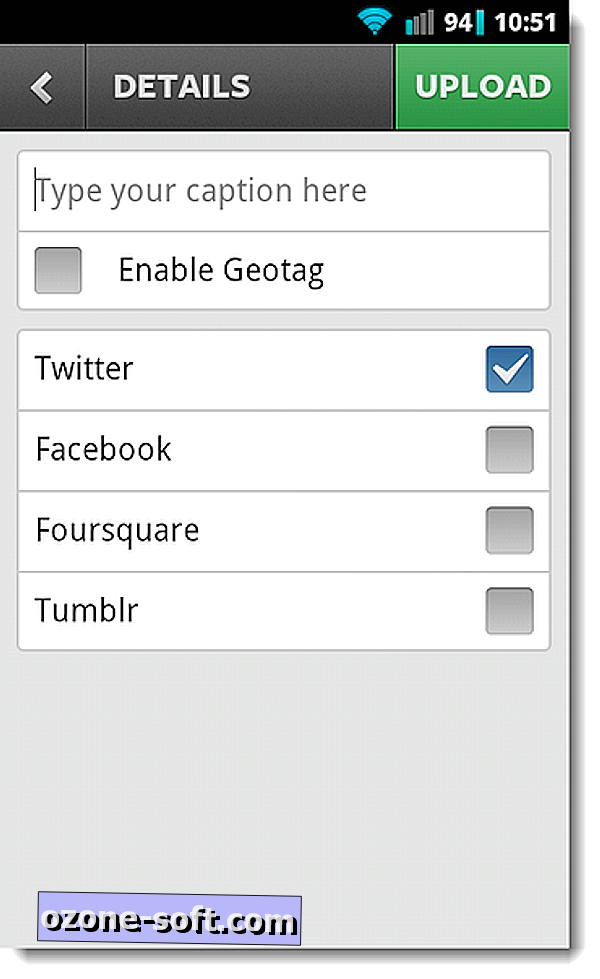
Comme Jaymar Cabebe l'a noté dans son compte-rendu d'Instagram pour Android, le véritable attrait d'Instagram est la communauté des utilisateurs, et non sa caméra ou ses filtres. Pour tirer pleinement parti d'Instagram, vous devez engager la communauté Instagram en partageant des photos, en suivant des utilisateurs, en commentant et en aimant les photos d'autres utilisateurs.
Vous pouvez rechercher des personnes à suivre dans l'onglet Profil ou parcourir les photos de l'onglet Populaire (icône en forme d'étoile) pour rechercher de nouvelles personnes à suivre. Pour aimer une photo, cliquez sur le bouton du cœur situé sous la photo ou appuyez deux fois sur la photo. Vous pouvez également utiliser le bouton de commentaire pour laisser des commentaires.
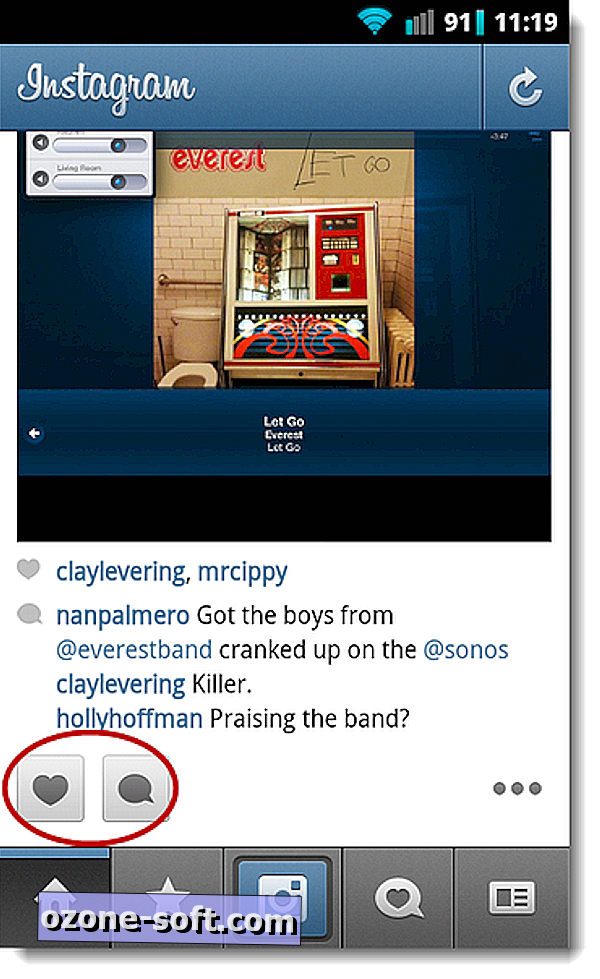
C'est tout. Une fois que vous avez eu le temps de constituer une collection de certaines de vos meilleures photos Instagram, consultez l’article de bricolage de Sharon Vaknin sur la création de vos propres bandes de photos Instagram.













Laissez Vos Commentaires